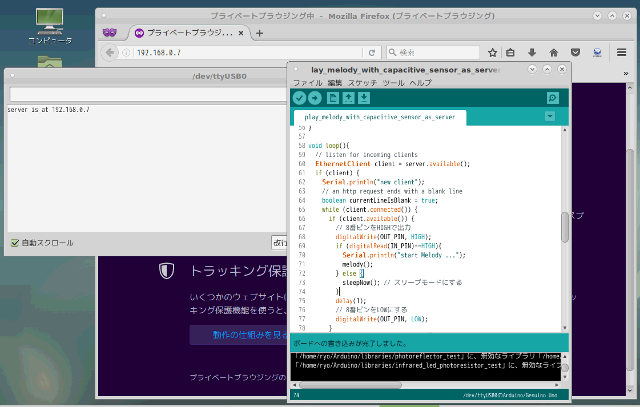Arduinoで『玄関チャイム・ドアベル・呼び出しベル・呼び鈴』を作る
Arduinoで『玄関チャイム・ドアベル・呼び出しベル・呼び鈴』を作る
Arduinoで『玄関チャイム・ドアベル・呼び出しベル・呼び鈴』を作る
Arduinoを使って『玄関チャイム・ドアベル・呼び出しベル・呼び鈴』を自作してみるページ。
これがあると例えば、キッチンで「ご飯できたよ」の合図として(非金属で覆った)スイッチをタッチすると他の階や廊下でメロディが鳴るとか、玄関ばかりでなく、部屋のドアベルにもできたりもするでしょう。
タッチセンサと圧電スピーカーによるチャイム・ベル機能
このところ、暇さえあれば、Arduinoで、できれば、増えてきた手持ちのセンサーやモジュール、電子部品類で何か作れないか...と考えています。
そんな折、ふむふむと思ったのが、Arduinoで静電容量インターホンとリンク先で参照していた建築発明工作ゼミ2008 Arduino タッチセンサ。
37センサーキットに入っていて使い道がなかなか思いつかなかったものの1つにパッシブブザーやアクティブブザーがありました。
他方、タッチセンサは、電子パーツ購入時、度々見かけていたし、金属なら銅箔テープやアルミホイルでさえタッチセンサになり得るのも知ってはいましたが、どうも興味をそそらず、一方、Arduinoでインターホンというのも脳裏をよぎらなかったわけではありませんが、必要性を感じずじまいだったのですが、なぜか、今回は興味が湧きました。
音は、「ブー」とか、「ウィーン」とかでなく何らかのメロディを奏でたいと思い、参考にさせて頂いたのが、tone関数によるドレミを例示してくれていた圧電スピーカをつないで音を鳴らす。
その圧電ブザーがどちらを指すのか復習のため、アクティブブザーとパッシブブザーの動作確認を自己参照、tone関数を使えていることからパッシブブザーである模様。
メロディは、なぜか、あっさり、すんなり音階を口ずさむことが出来た曲『きらきら星』の一節とし、BEAT値を変更、小節区切りでdelay(BEAT)を1つ追加、鳥よけを作るでも使ったスリープ機能を取り入れ、attachInterrupt関数など割り込みに利用できるデジタルピンD2、D3を使うにあたり、ピン配置を変更してみたスケッチがコレ。
回路は、圧電センサ(パッシブブザー)モジュールのS、+(中央ピン)、-(マイナス)にD12、5V(or 3.3V)、GND、金属片からワニグチクリップなどを介して信号入力用に(スリープに対し、Unoで外部割り込みに使えるD2/D3の内)D3、また、出力用に1MΩの抵抗〜D8につなぎます。
この状態で金属部に手を触れると『きらきら星』が流れるのですが、この仕組みは、なかなか興味深い。
参照先にもありますが、タッチセンサについては、相応に抵抗値を大きくすれば、金属類に直接触れなくとも、絶縁体である紙や木、ガラスなどを介してもタッチに反応するので透明プレートのみならず、センサー自体を隠すことも可能。
ここでは、タッチセンサになり得る手持ちの金属ということで、手近にあって100均で買ったと思しきL字ステーを使ってみました。
今回の検証では、抵抗に1/4W カーボンの1MΩを使いましたが、それでも紙ペラ1枚ならこれを介しても反応しました。
また、Arduinoボードには、Unoを使いましたが、当然、NanoやPro Miniなどでも可であり、自身もそうするつもりです。
電源については、今回、ACコンセント接続のUSB充電器からとりましたが、モバイルバッテリからとることもできるでしょう。
ただ、この時点では、1台のArduinoボードで完結しており、表題の機能までには至っておらず、まだ、未完で続きがあります。
発信機と受信機の通信
さて、表題の通り機能させるためには、これらの他、距離を考えれば、有線ではなく無線、無線なら10m程度までのエリアをカバーできるといわれているBluetoothか、無線LANならArduino YUN、Arduino UnoとWeMos D1シールド(開発ボード)やESP8266などのWifiモジュールとWifi環境が必要になるでしょう。
接続数などを考慮するとドアベルには、Bluetoothが妥当と言えるでしょうが、後述のESP-32はBluetoothだけでなく無線LANも対応しているため、オーバースペックと言えるでしょう。
一方、Bluetoothモジュールやその他無線の選択肢はそう多くなさ気、更に日本で使う場合、技適済みであるものと考えるといまのところ、相当限定される模様であるため、ここは敢えて無線LANでの実装を考えてみることにします。
無線LANを使う場合、Arduino YUNは無線LANばかりでなく、OSとしてLinuxもインストールされており、ここではオーバスペック、シールドや開発ボードだとArduinoボードを選ぶ、より柔軟に対応でき、価格面から言っても、より安価なESP8266などのWifiモジュールを使うのが無難でしょう。
更に同一ネットワーク上で通信可能な送信側と受信側の2組の構成が必要となるので、一方をWiFiモジュールで無線、他方を有線とするなら、有線側には、Arduino Ethernetか、Unoなどにイーサネットシールド(この場合、ArduinoボードとしてPro Miniは使いづらいかも)など、共に無線ならWiFiモジュールが2つ必要ということになります。
尚、ESP8266には、多くの種類がありますが、日本の技適を通っているもの(技術基準適合証明等を受けた機器)としては、このチップをも搭載したESP-WROOM-02やESP-WROOM-32といったものがあり、これらは、ユニバーサル基板やブレッドボードで使おうと思うとピッチが異なるため、ピッチ変換基板(ブレイクアウトボード)付きを買うか、別途これを用意する必要があります。
もし、ESP-WROOM-02を選択する場合、ピッチ変換基板(ブレイクアウトボード)付きには、シンプル版とフル版があるようですが、実装品の機能との兼ね合いにはなるものの、配線だけを考えると、これが容易なシンプル版を買う方がベターかもしれません。
ちなみに、ここでは、既に買ってしまって持っている、これはあくまで一時的な検証であるということでESP8266の内、ESP-01互換っぽいボードを使おうと思います。
ESP8266はマイコンを内蔵しており、自作簡易回路を使えば、Arduino IDEからスケッチを書き込み、機能させることもできるのですが、ここでは、Arduinoボードからシリアル通信によってESP8266の無線通信機能のみを利用します。
Arduinoボードでは、D0/D1(RX/TX)を使ったハードウェアシリアル通信と2つの任意のデジタルピンを割り当てられるソフトウェアシリアル通信を利用できます。
違いとしては、前者は、高速で通信可能なためESP8266でデフォルトの通信速度115200で通信できますが、利用可能なデジタルピンは固定、USB接続によるスケッチのアップロードにもハードウェアシリアル通信を利用、共有しており、共用する場合、スケッチのアップロードをする際には、ピンを抜く必要があるため、開発・デバッグ中は面倒で不便、後者には、この不便さはなく、任意のデジタルピンを利用できる柔軟性がありますが、体感的には許容範囲と思われるも安定して通信できる速度が最大で9600と若干遅いこと、最初に一度だけですが、ESP8266側の通信速度設定を変更する必要があります。
何れにしてもライブラリSoftwareSerial.hをインクルード、SoftwareSerial mySSC(SSC_RX, SSC_TX)などとしてインスタンスを生成、mySSC.begin(9600)として通信速度を設定すれば、あとは、インスタンスで利用可能なメソッドやオブジェクトを使うだけとスケッチを書く上では、簡単に利用できるようになっています。
というわけでESP8266で...
と思ったら、手持ちのESP-01らしき互換ボードの1つが壊れ、代替として買った同品も微妙に壊れた模様、追加で買ってあるESP-12Fもあるのですが、ブレイクアウトボードがなく、使えないため、準備が整い次第やってみることとし、ここでは、次のような苦肉の策を取ることにします。
代替回路/Arduio Uno + Ethernet shield W5100 + Webブラウザ
- サーバ及び圧電センサ再生用にPCに接続したArduino Uno+イーサネットシールドW5100による有線LANを使用
- クライアントとしてPCのブラウザをサーバにアクセスさせる(URL入力欄に指定アドレスを入力後、[Enter]する)ためだけに使用
- 2項の条件に加え、指定した出力用デジタルピン、入力用デジタルピンがHIGHの時にメロディを奏で、それ以外はスリープさせる
つまり、サーバにHTTPアクセスした上で金属片にタッチするとメロディが1度だけ流れ、以後、触れなければスリープ、再度触れればメロディが...となります。
そのスケッチがコレ。
Webサーバ機能については、Arduino IDEのサンプルスケッチ『Ethernet => WebServer』を流用。
曲が同じでは芸がないので、このスケッチでは、メロディを『ウェストミンスターの鐘』(日本の学校でよくチャイムに使われる曲)にしてみました。
回路は、圧電センサ(パッシブブザー)モジュールのS、+(中央ピン)、-(マイナス)にD12、5V、GND、金属片からワニグチクリップなどを介して信号入力用に(スリープに対し、Unoで外部割り込みに使えるD2/D3の内)D3、出力用に1MΩの抵抗〜D5につなぐだけ。
本来は、クライアント側で検知した金属片へのタッチを示す信号を受け取るところだが...とか、あんなにうるさいくらい大きな音が、なぜか、耳に当てないと聴こえないほど小さくなりました、また、ブラウザでアクセスするまでの間、なぜか、雑音が入る...とか、delayの値設定の問題か、シリアルモニタ上の表示が微妙...といったことは、さておき、回路の使用・確認方法は次の通り。
代替回路の使用方法
1) PCにArduinoボードをUSB接続、先のスケッチを書き込み、配線をし、シリアルモニタとブラウザを開くとシリアルモニタに[server is at ...]とスケッチで指定のIPアドレスが表示されます。
2) そのIPアドレスをブラウザのURLアドレス欄に入力して確定(キーボードの[Enter]押下など)。
3) シリアルモニタに[new client]と表示されます。
4) 回路上の金属片に触れる。
5) シリアルモニタに[sleep down!]、[wake up!]と共に[playing the melody ...]と表示され、メロディが流れ、終わると[sleep down!]と表示され、スリープモードに入り、スイッチとしている金属に触れるとメロディが...といった流れになります。
尚、Arduino Unoとイーサネットシールド間のリセットにおけるバグについて考慮が必要となる場合もあるので留意のこと。
- Arduinoで『玄関チャイム・ドアベル・呼び出しベル・呼び鈴』を作る
そもそもArduinoなしでESP8266を2つ使ったWiFi玄関チャイム・呼び出しベルができました。
関連リンク
- ハードウェア
- ワンボードマイコン
- シングルボードコンピュータ
- Raspberry Pi
- Raspberry Pi導入検討に至った経緯
- Raspberry Piと関連パーツ購入を検討
- Raspberry Pi 2 Model B一式の選定と購入
- Raspberry Pi 2 Model B用OSの準備
- Raspbian Jessieの初期設定
- Raspbian Jessieで各種サーバを設定
- Raspberry Pi 2 Model B/Raspbianをサーバとして運用中
- ラズパイ用USBメモリ差替時LVMのinactiveでハマった話
- Raspbian Jessie 8からStretch 9へのアップグレード
- Raspbian Stretch 9からBuster 10へのアップグレード
- Raspberry Pi OS/Raspbian Buster 10からbullseye 11へのアップグレード
- Raspberry Pi OS BullseyeからBookwormへアップグレード
- Raspberry Piのホスト名変更とmDNS
- 自作スマートスピーカー用Raspberry Pi 3 B+を購入
- Raspberry Pi 3 Model B+とデスクトップPC周辺機器でパソコン化
- Raspberry Pi 3 Model B+とノートPC液晶他でパソコン化
- Raspberry Pi 3 Model B+とUSB HDDブート
- Raspberry Piの起動
- USB WiFiで復活したRaspberry Pi 3B+内蔵無線LANの謎
- ラズパイboot/reboot/shutdownボタン回路
- Raspberry Pi 3B+のハードウェア設定値がデフォルト値じゃない!?
- Raspberry Pi/スマホにWireGuardでVPN
- Raspberry Pi/スマホにSoftEther/OpenVPN互換でVPN
- Raspbianが勝手に喋りだした原因はOrca!?
- ラズパイ2 Bのディスクは3 B+で使えないの!?
- Raspberry PiでZoneMinderインストールとカメラ映像表示
- Raspberry Pi OS/Debian bullseyeにZoneMinderをインストール
- ラズパイ2BサーバのシステムディスクをUSBメモリからSSDに換装
- 謎が謎を呼ぶラズパイ2Bの挙動...と思いきや3B+でも同様
- HDMIケーブル接続のRaspberry Pi 2BとTVで動画視聴
- Raspberry Pi 400はサブパソコンを優に超越
- Raspberry Pi 400でできることは数知れず
- Raspberry Pi Imagerは時短にもなってすごい!
- SSHでPermission denied publickey 究極の対処法
- Raspberry Pi 400/arm64 Linux/Box86/Box64/WineでWindowsアプリ起動
- Raspberry Pi OSで壊れたPIXELとWineの復旧
- arm64 Raspberry Pi 400/Raspberry Pi OS/KVMで仮想化
- Raspberry Pi 400/Raspberry Pi OSにFlatpakをFlatpakからアプリをインストール
- Raspberry Pi 400/Raspberry Pi OSにsnapをsnapからアプリをインストール
- ラズパイで急に日本語入力不能にfcitx5-mozcからibus-kkcに変更・解決
- ラズパイ起動時デスクトップアイコン実行・フリーズ問題解決
- Raspberry Pi 400/USBメモリにAndroid 12L/LineageOS 19をインストール
- Raspberry Pi 400/USBメモリにAOSP 13/Android 13をインストール
- Raspberry Pi 400にWaydroidでLineageOS 18.xベースAndroid 11
- ラズパイ/Julius/Open JTalkでスマートスピーカーを自作
- Raspberry Piで見守り・防犯・監視カメラを自作
- ミニPC
- AMD Ryzen 7 8845HS搭載AOOSTAR GEM12 Pro MAXを買ってみた
- Windows 11/UbuntuインストーラLive USB作成とマルチブート
- AOOSTAR GEM12 Pro MAX搭載モニタ用Screen Control Software
- AMD Ryzen/RadeonチューニングアプリAMD Software
- CPU/GPU/iGPU/NPUを可視化する on Linux Ryzen 7 8845HS
- AIチャットボットCopilotをAMD Ryzen 7 8845HS AI PCで使う
- LM StudioでローカルAI on Linux/Windows Ryzen 7 8845HS
- Ollama/AlpacaとLLMでエッジAI on Linux Ryzen 7 8845HS
- ComfyUIやLocalAIでローカル生成AI on Linux Ryzen 7 8845HS
- Stable Diffusionでローカル生成AI on Linux Ryzen 7 8845HS
- 生成AIアプリAmuseをRyzen 7 8845HS/Hawk Pointで満喫
- AMD Ryzen AIソフトウェアのインストールから始まるRyzen AI
- PC
- 周辺機器
- モバイル
- フィーチャーフォン・ガラケー
- スマートフォン・タブレット
- スマホデビュー/Motorola moto g8 Power Lite
- Motorola moto g8 Power Lite用にスマホグッズ買ってみた
- Androidスマホの購入から使用まで
- Androidスマホやっておきたい初期設定
- Androidお気に入りのアプリ達
- Androidスマホバッテリーの節電設定と効果
- Miracast非対応Androidスマホmoto g8でAnyCastミラーリング成功
- スマホ乗り換え/Motorola moto g24
- Androidアプリストアの選択肢
- Android Studio
- SIMカード
- IoT/Internet of Things
- 電子工作・IoT超入門
- 電子工作・IoT入門1周年
- 電子工作・IoT入門から2年
- 電子工作・IoT入門から3年
- クラウドなしで快適スマートホームDIY
- スマート家電
- 電子工作・IoT用のパーツ
- IoT・電子工作購入品
- Arduino互換機ほかIoT・電子工作パーツ類の初購入
- Arduino互換機ほかIoT・電子工作パーツ類の追加購入1
- Arduino互換機ほかIoT・電子工作パーツ類の追加購入2
- Arduino互換機ほかIoT・電子工作パーツ類の追加購入3
- Arduino互換機ほかIoT・電子工作パーツ類の追加購入4
- Arduino互換機ほかIoT・電子工作パーツ類の追加購入5
- Arduino互換機ほかIoT・電子工作パーツ類の追加購入6
- Arduino互換機ほかIoT・電子工作パーツ類の追加購入7
- Arduino互換機ほかIoT・電子工作パーツ類の追加購入8
- Arduino互換機ほかIoT・電子工作パーツ類の追加購入9
- Arduino互換機ほかIoT・電子工作パーツ類の追加購入10
- Arduino互換機ほかIoT・電子工作パーツ類の追加購入11
- Arduino互換機ほかIoT・電子工作パーツ類の追加購入12
- Arduino互換機ほかIoT・電子工作パーツ類の追加購入13
- Arduino互換機ほかIoT・電子工作パーツ類の追加購入14
- Arduino互換機ほかIoT・電子工作パーツ類の追加購入15
- Arduino互換機ほかIoT・電子工作パーツ類の追加購入16
- Arduino互換機ほかIoT・電子工作パーツ類の追加購入17
- Arduino互換機ほかIoT・電子工作パーツ類の追加購入18
- Arduino互換機ほかIoT・電子工作パーツ類の追加購入19
- Arduino互換機ほかIoT・電子工作パーツ類の追加購入20
- Arduino互換機ほかIoT・電子工作パーツ類の追加購入21
- Arduino互換機ほかIoT・電子工作パーツ類の追加購入22
- Arduino互換機ほかIoT・電子工作パーツ類の追加購入23
- Arduino互換機ほかIoT・電子工作パーツ類の追加購入24
- Arduino互換機ほかIoT・電子工作パーツ類の追加購入25
- Arduino互換機ほかIoT・電子工作パーツ類の追加購入26
- Arduino互換機ほかIoT・電子工作パーツ類の追加購入27
- Arduino互換機ほかIoT・電子工作パーツ類の追加購入28
- Arduino互換機ほかIoT・電子工作パーツ類の追加購入29
- Arduino互換機ほかIoT・電子工作パーツ類の追加購入30
- Arduino互換機ほかIoT・電子工作パーツ類の追加購入31
- Arduino互換機ほかIoT・電子工作パーツ類の追加購入32
- Arduino互換機ほかIoT・電子工作パーツ類の追加購入33
- Arduino互換機ほかIoT・電子工作パーツ類の追加購入34
- IoT・電子工作用はんだごてセットやマルチメータ等を購入
- IoT・電子工作購入品レビュー【100円ショップグッズ編】
- 電子部品調達先の変遷
- 部品取りパーツ類
- 工具・治具・加工機
- 電源・測定器
- Arduinoで電子工作・IoT
- Autodesk CircuitsでArduinoをシミュレーション
- Arduinoで『鳥さんトリあえず距離トリたい装置』を作る
- Arduino鳥獣よけ装置HC-SR501/LDR/砲弾型LED
- Arduino鳥獣よけ装置RCWL-0516/LDR/砲弾型LED
- Arduino鳥獣よけ装置RCWL-0516/LDR/WS2812B
- Arduinoで『温湿度計付きデジタル時計』を作る
- Arduino/LCD1602/RTCでSleep/表示・バックライトON/OFF SW付き時計を作る
- Arduinoで『タッチパネル式集約リモコン』を作る
- Pro Mini 5V版/Nano 5V版/Uno版ArduinoISPを作る
- 箱や扉を開けたら灯りが点く簡易回路を作る
- 暗くなると明かりが灯る常夜灯・街路灯原理回路を作る
- ICL8038 機能信号発生器DIYキットを組み立てる
- LM317 可変DC安定化電源DIYキットを組み立てる
- オシロスコープKyutech Arduino Scope
- RogerioBego/Oscilloscope-Arduino-Processing
- Saleae Logic互換 8ch 24MHz ロジックアナライザを使う
- aster94/DIY Logic Analyzer
- Arduinoでトランジスタ/リレー/モータドライバを使ってDCモータを動かす
- Arduinoでリレーを使ってAC100V家電を制御
- Arduinoで『玄関チャイム・ドアベル・呼び出しベル・呼び鈴』を作る
- Arduinoでレーザーとフォトレジスタによる光遮断検知回路を作る
- Arduinoで赤外線LEDとフォトトランジスタによる透過型センサ回路を作る
- Arduinoで『電圧計』を作る
- Arduinoで『回転計』を作る
- Arduinoで『距離計』を作る
- Arduinoでエアコンを制御
- Arduinoで『オルゴールっぽいもの』を作る
- Arduinoで音楽再生『FMmelody』
- Arduinoで音楽再生『PCMAudio』Arduino Playground
- Arduinoで音楽再生『PlayMelody』Arduino Tutorial
- Arduinoで『侵入検知・防犯ブザー』を作る
- Arduino+LED/DMM/オシロ/ロジアナでPWMを可視化
- Arduinoで『暗がり補助・誘導イルミネーション』を作る
- Arduinoで『自動ON/OFFタイマー付きLEDライト』を作る
- 『LEDテープライトによるデスク下照明』を作る
- Arduinoで『LEDテープライトによるベッド下照明』を作る
- ArduinoでRGB LEDテープライト自動制御デモ
- ArduinoでNeoPixel WS2812B LEDテープライト制御
- ProcessingとArduinoでLチカ
- Arduino側センサ値をProcessingでグラフ化デモ
- ArduinoとProcessingでアナログ・デジタル時計(日付・温度付き)
- ArduinoとProcessingでジャイロ・加速度センサMPU6050デモ
- ArduinoとProcessingで2人用テニスのデモ
- ArduinoとProcessingでグラフィックイコライザー風表示
- ArduinoとProcessingでRGB LED操作デモ
- ProcessingとWebカメラで動体検知・追跡デモ
- Processingでデジタル画像・動画認識ライブラリOpenCVを使う
- JavaScriptとArduinoでLチカ
- PythonとArduinoでLチカ
- RubyとArduinoでLチカ
- PerlとArduinoでLチカ
- CとArduinoでLチカ
- Arduinoとサーボモータで1軸ソーラートラッカーのデモ
- Arduinoとステッピングモータで100均のターンテーブルを回す
- しゃべるArduino音声合成・再生デモ
- Arduinoあれこれ
- ESP8266で電子工作・IoT
- ESP-01用『GPIO0/リセットボタン付き簡易回路』を作る
- ESP-01/12/ESP32でブラウザ(スマホ/タブレット/PC)越しLED制御
- ESP-01/12/ESP32でmDNS(常時IPではなくホスト名でアクセス)
- ESP32とTFT液晶で『温湿度計付き時計』を作る
- しゃべるESP-01/12/ESP32音声合成・再生デモ
- ESP8266を2つ使った『WiFi玄関チャイム・呼び出しベル』を作る
- ESP32とI2S対応マイクINMP441入力音源の保存と再生
- ESP32/アンプ付I2S対応DAC MAX98357A/スピーカーで音源再生
- ESP32/FIFO無OV7670/TFT1.8/ブラウザ/Linuxで映像表示デモ
- ESP32-CAM/deep sleep/PIRセンサー/ext0復帰で映像表示
- ESP32-CAM/deep sleep/PIR/タクトスイッチ/ext1復帰で映像表示
- OV2640カメラ付きESP32-WROVER-DEVボードで自作ライブカメラ
- ESP32-WROVER/OV2640/deep sleep/ボタン/ext0復帰で映像を表示
- ESP-01/12/ESP32で『スマートリモコン』を作る
- ESP-01/12/ESP32でSHARP AQUOS TVをWiFi操作
- ESP-01/12/ESP32でSHARP製エアコンをWiFi操作
- ESP-01/12/ESP32で東芝エアコン大清快をWiFi操作
- ESP-01/12/ESP32でリモコン付き空気清浄機をWiFi操作
- ESP-01/12/ESP32でリモコン付き扇風機をWiFi操作
- ESP-01/12/ESP32で『スマートコンセント』を作る
- ブラウザ版スマートホーム操作パネルを作る
- 無線電動ロールスクリーンを自作 ESP8266・ESP32/MQTT
- 自作無線電動ロールカーテン/ロールスクリーン
- WiFi/サーボで壁の照明スイッチをON/OFF 自作スマートスイッチ
- WiFi/サーボでWebカメラのパン/チルト ESP8266・ESP32/WebSocket
- WiFi/サーボでペンダントライトをON/OFF 自作スマートプルスイッチ
- 使用中のカーテンを無線電動化 ESP8266・ESP32/WebSocket
- 自作スマートカーテン/自動開閉タイマー付き無線電動カーテン
- 自作タッチレスセンサー式スイング開閉スマートごみ箱
- 自作スマートロック/色々な方法で施錠・解錠
- ESP32で温湿度センサ値をMQTT Publish
- ESP8266/ESP-WROOM-02/ESP32あれこれ
- Raspberry Piで電子工作・IoT
- Raspberry Pi/Julius/Open JTalkで『スマートスピーカー』を作る
- 主な基本機能
- Raspberry Pi 3 Model B+自作スマートスピーカーにラジオを追加
- Linuxパソコンに Julius/Open JTalkスマートスピーカー機能搭載
- ラズパイ400パソコンにJulius/OpenJTalkスマートスピーカー搭載
- ラズパイ3B+自作スマートスピーカーにニュース読み上げ機能追加
- Raspberry Pi 3 Model B+自作スマートスピーカーの自動起動設定
- ラズパイスマートスピーカーにUPnP/DLNAメディア再生機能を追加
- ラズベリーパイ 3 B+スマートスピーカーで定型アクションを実行
- ラズベリーパイ 3 B+自作スマートスピーカーにタイマー機能追加
- ラズベリーパイ 3 B+自作スマートスピーカーに音声メモ機能追加
- ラズパイ 3 B+自作スマートスピーカーに伝言メッセージ機能追加
- Julius / Open JTalkスマートスピーカーで OSS/ALSA/PulseAudio
- ラズパイ自作スマートスピーカーでYouTube音楽のストリーミング
- PyGTK/Gladeでラズパイ自作スマートスピーカー用操作パネル作成
- PyQt5/Qt Designerで自作スマートスピーカー用操作パネルを作成
- 突然音声が出なくなったスマートスピーカーのスピーカー音 復活
- Julius/Open JTalkスマートスピーカーからIPカメラの映像を表示
- 自作スマートスピーカーからビデオ会議や内線通話...etc.を開始
- 自作スマートスピーカー+Bluetoothスピーカーで聴取範囲を変更
- Raspberry Piで見守り・防犯・監視カメラシステムを自作
- ラズパイ/WebIOPi/RPI.GPIO/28BYJ-48でUSBカメラをパン・チルト
- ラズパイ/pywebview/RPI.GPIO/28BYJ-48でUSBカメラをパンチルト
- Raspberry Pi/Flask/RPI.GPIO/28BYJ-48でUSBカメラをパンチルト
- Raspberry Pi/Python/OpenCVでストリーム映像/画像の表示・保存
- IPカメラから映像配信通知を受信・動画/画像としてサーバに保存
- RTSP/RTPでマルチクライアント対応マルチキャストストリーミング
- Raspberry Pi/ESP32/MQTT/Node.js/PostgreSQLで温湿度環境モニタを自作
- Raspberry Piあれこれ
- 動画・ムービー
- 録音・再生・音源保存
- 音声合成・テキスト読み上げ
- 音声認識エンジン
- 動体検知Motion
- AI/人工知能
- AI開発環境
- DockerでTensorFlow/Keras開発環境を作る
- DockerでChainer開発環境を作る
- ChainerCV/YoloとWebカメラでリアルタイム物体検出デモ
- ChainerCV Object Detection/対象検出サンプルの実行
- ChainerRLとOpenAI Gymで強化学習シミュレーション
- DockerでPyTorch開発環境を作る
- 自然言語処理
- 自然言語処理ライブラリspaCy
- 形態素解析
- 構文解析/係り受け解析
- 自然言語処理モデル
- 自然言語処理モデルGPT
- 自然言語処理モデルGPT-3を使う
- OpenAI GPT-3のExamplesを試してみた
- OpenAI GPT-3のExamples/Chatを試してみた
- OpenAI GPT-3のExamples/Grammar correctionを試してみた
- OpenAI GPT-3のExamples/Natural language to OpenAI APIを試してみた
- OpenAI GPT-3のExamples/English to Frenchを試してみた
- OpenAI GPT-3のExamples/SQL translateを試してみた
- OpenAI GPT-3のExamples/Classificationを試してみた
- OpenAI GPT-3のExamples/Movie to Emojiを試してみた
- OpenAI GPT-3のExamples/Translate programming languagesを試してみた
- OpenAI GPT-3のExamples/Explain codeを試してみた
- OpenAI GPT-3のExamples/Factual answeringを試してみた
- OpenAI GPT-3のExamples/Product name generatorを試してみた
- OpenAI GPT-3のExamples/Python bug fixerを試してみた
- OpenAI GPT-3のExamples/JavaScript helper chatbotを試してみた
- OpenAI GPT-3のExamples/Science fiction book list makerを試してみた
- OpenAI GPT-3のExamples/Airport code extractorを試してみた
- OpenAI GPT-3のExamples/Extract contact informationを試してみた
- OpenAI GPT-3のExamples/Friend chatを試してみた
- OpenAI GPT-3のExamples/Write a Python docstringを試してみた
- OpenAI GPT-3のExamples/JavaScript one line functionを試してみた
- OpenAI GPT-3のExamples/Third-person converterを試してみた
- OpenAI GPT-3のExamples/VR fitness idea generatorを試してみた
- OpenAI GPT-3のExamples/Essay outlineを試してみた
- OpenAI GPT-3のExamples/Marv the sarcastic chat botを試してみた
- OpenAI GPT-3のExamples/Restaurant review creatorを試してみた
- OpenAI GPT-3のExamples/Interview questionsを試してみた
- OpenAI GPT-3のExamples/Q&Aを試してみた
- OpenAI GPT-3のExamples/Summarize for a 2nd graderを試してみた
- OpenAI GPT-3のExamples/Text to commandを試してみた
- OpenAI GPT-3のExamples/Natural language to Stripe APIを試してみた
- OpenAI GPT-3のExamples/Parse unstructured dataを試してみた
- OpenAI GPT-3のExamples/Python to natural languageを試してみた
- OpenAI GPT-3のExamples/Calculate Time Complexityを試してみた
- OpenAI GPT-3のExamples/Advanced tweet classifierを試してみた
- OpenAI GPT-3のExamples/Keywordsを試してみた
- OpenAI GPT-3のExamples/Ad from product descriptionを試してみた
- OpenAI GPT-3のExamples/TL;DR summarizationを試してみた
- OpenAI GPT-3のExamples/Spreadsheet generatorを試してみた
- OpenAI GPT-3のExamples/ML/AI language model tutorを試してみた
- OpenAI GPT-3のExamples/Tweet classifierを試してみた
- OpenAI GPT-3のExamples/SQL requestを試してみた
- OpenAI GPT-3のExamples/JavaScript to Pythonを試してみた
- OpenAI GPT-3のExamples/Mood to colorを試してみた
- OpenAI GPT-3のExamples/Analogy makerを試してみた
- OpenAI GPT-3のExamples/Micro horror story creatorを試してみた
- OpenAI GPT-3のExamples/Notes to summaryを試してみた
- OpenAI GPT-3のExamples/ESRB ratingを試してみた
- OpenAI GPT-3のExamples/Recipe generatorを試してみた
- OpenAI GPT-3のExamples/Turn by turn directionsを試してみた
- OpenAI GPT-3のExamples/Create study notesを試してみた
- コンピュータービジョン